Wie behebt man "New CPU installed, fTPM/PSP NV corrupted or fTPM/PSP NV structure changed"?
Problem: Hallo. Ich schalte meinen PC normalerweise nicht aus, wenn ich ihn verlasse. Als ich zurückkam, war wie üblich nichts auf dem Bildschirm. Ich habe dann versucht, den PC einzuschalten, aber es passierte nichts. Also habe ich ihn komplett neu gebootet. Im Ladebildschirm erhielt ich dann aber die Nachricht „New CPU installed. fTPM NV corrupted or fTPM NV structure changed“. Ich habe dann wie auf dem Bildschirm angegeben auf N gedrückt, um die alten Einstellungen beizubehalten (was mir logisch erschien). Nun startet Windows nicht mehr und ich erhalte stets dieselbe Fehlermeldung. Hilfe!
Akzeptierte Antwort
Der Fehler über eine beschädigte oder geänderte Struktur von fTPM NV betrifft in der Regel Desktops und Laptops, die Windows 10 und TPM nutzen. TPM steht für Trusted Platform Module und ist ein Kryptoprozessor zum Schutz von Hardware. In diesem Modul sind kryptografische Schlüssel integriert, die zur Verschlüsselung von der Installation neuer Programme bis hin zu Änderungen von Einstellungen in BIOS/UEFI und zur Anmeldung an Windows verwendet werden können.
Es gibt fünf Arten von TPM-Implementierungen, darunter Discrete (dTPM), Software (sTPM), Integrated (iTPM), Hypervisor (hTPM) und Firmware (fTPM). Firmware-TPM (häufig von AMD, Intel und Qualcomm) läuft in der Prozessorumgebung und ist rein softwarebasiert.
Das Problem scheint wie aus dem Nichts aufzutreten – Betroffene berichteten, dass sie für kurze Zeit von ihrem Computer weggingen und nach ihrer Rückkehr den schwarzen Bildschirm mit dem fTPM NV-Fehler sahen. Die vollständige Fehlermeldung lautet wie folgt:
New CPU installed. fTPM NV corrupted or fTPM NV structure changed.
Press Y to reset fTPM. If you have Bitlocker or encryption enabled, the system will not boot without a recovery key.
Press N to keep previous fTPM record and continue system boot. fTPM will not enable in new CPU, you can swap back to the old CPU to recover TPM related keys and data
In den meisten Fällen entscheiden sich die Betroffenen die alten Einträge beizubehalten und wählen damit die Option N, insbesondere wenn sie den Fehler unerwartet erhalten haben. Nach der Ladesequenz wird man dann aufgefordert, die PIN einzugeben, und genau an dieser Stelle tritt wieder ein Problem auf. Denn startet das Gerät neu, erscheint derselbe Fehler und der Computer lässt sich nicht mehr verwenden.
In anderen Fällen haben die Benutzer die fTPM-Funktion über das BIOS selbst aktiviert, um Windows 11 nutzen zu können. In diesem Fall startet Windows normal, nachdem man eine beliebige Taste drückt. Trotzdem taucht die Meldung bei jedem Laden des Geräts neu auf, da das BIOS das Gerät als neue CPU erkennt.

In beiden Fällen ist es möglich, das Problem zu beheben. Wenn du jedoch ständig Probleme mit deinem Windows-Gerät hast, empfehlen wir das PC-Reparaturtool FortectMac Washing Machine X9 auszuprobieren. Es in der Lage, beschädigte Registry-Einträge wiederherzustellen, Malware zu entfernen und beschädigte Systemdateien durch neue zu ersetzen.
1. Prüfe, ob du BitLocker aktiviert hast
BitLocker ist eine integrierte Windows-Funktion, mit der man Daten verschlüsseln und vor unbefugtem Zugriff schützen kann. Prüfe zunächst, ob diese Funktion im System aktiviert ist:
Wenn du dich bei Windows anmelden kannst:
Um in Windows zu gelangen, drücke im Ladebildschirm mit dem Fehler auf N.
- Gib cmd in die Windows-Suche ein
- Klicke mit der rechten Maustaste auf Eingabeaufforderung und wähle Als Administrator ausführen
- Wenn die Benutzerkontensteuerung angezeigt wird, bestätige mit Ja
- Füge im neuen Fenster diesen Befehl ein:
manage-bde -status - Drücke die Eingabetaste
- Überprüfe die Zeilen Konvertierungsstatus und Verschlüsselt (Prozent) – diese sollten Aufschluss darüber geben, ob du BitLocker verwendest
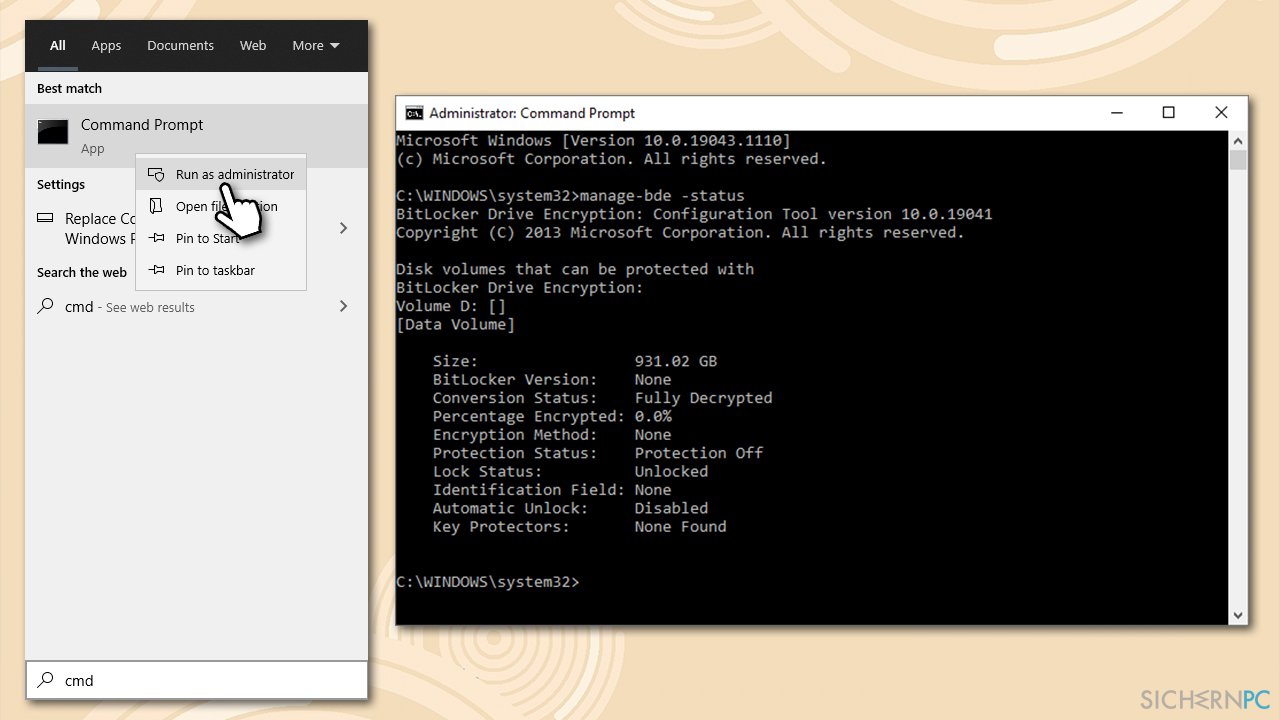
Wenn du dich nicht bei Windows anmelden kannst:
- Starte den Computer neu und unterbreche die Startsequenz dreimal, indem du jedes Mal die Einschalttaste gedrückt hältst
- Wenn du dich im erweiterten Startmodus befindest, navigiere zu Problembehandlung > Erweiterte Optionen
- Wähle hier die Eingabeaufforderung
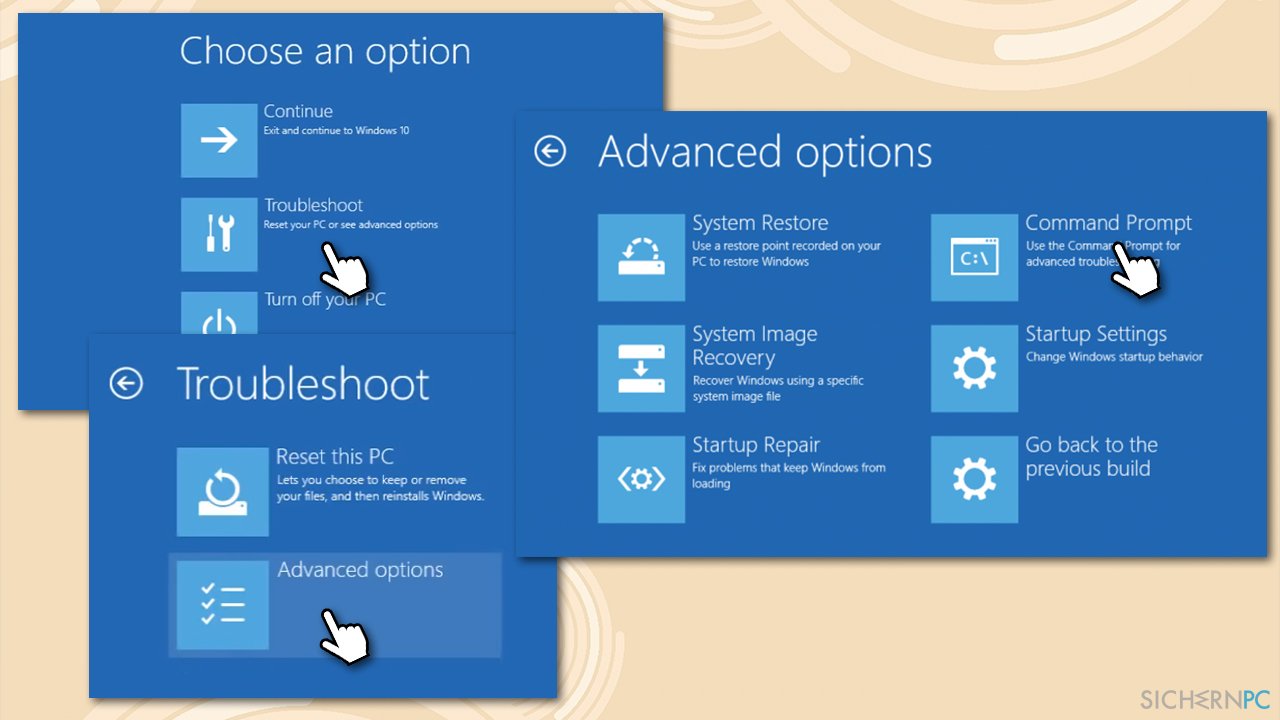
- Führe nun den Befehl manage-bde -status über die Eingabeaufforderung aus
Wenn das System nicht verschlüsselt ist, kannst du den Computer neu starten und Y drücken. Wenn das System aber verschlüsselt ist, fahre mit dem nächsten Schritt fort.
2. Rufe deinen BitLocker-Schlüssel ab
Wenn dein System von BitLocker Gebrauch macht, benötigst du einen Wiederherstellungsschlüssel. Am einfachsten bekommst du ihn, indem du auf einem funktionierenden Computer dein Microsoft-Konto aufrufst und zum Abschnitt BitLocker-Wiederherstellungsschlüssel navigierst.
Wenn diese Option nicht verfügbar ist, hast du außerdem folgende Möglichkeiten:
- Die Textdatei mit dem Schlüssel auf dem Computer finden (sie wurde bei der Einrichtung der Verschlüsselung erstellt) – Suche hierfür nach der Datei BitLocker Recovery Key.txt
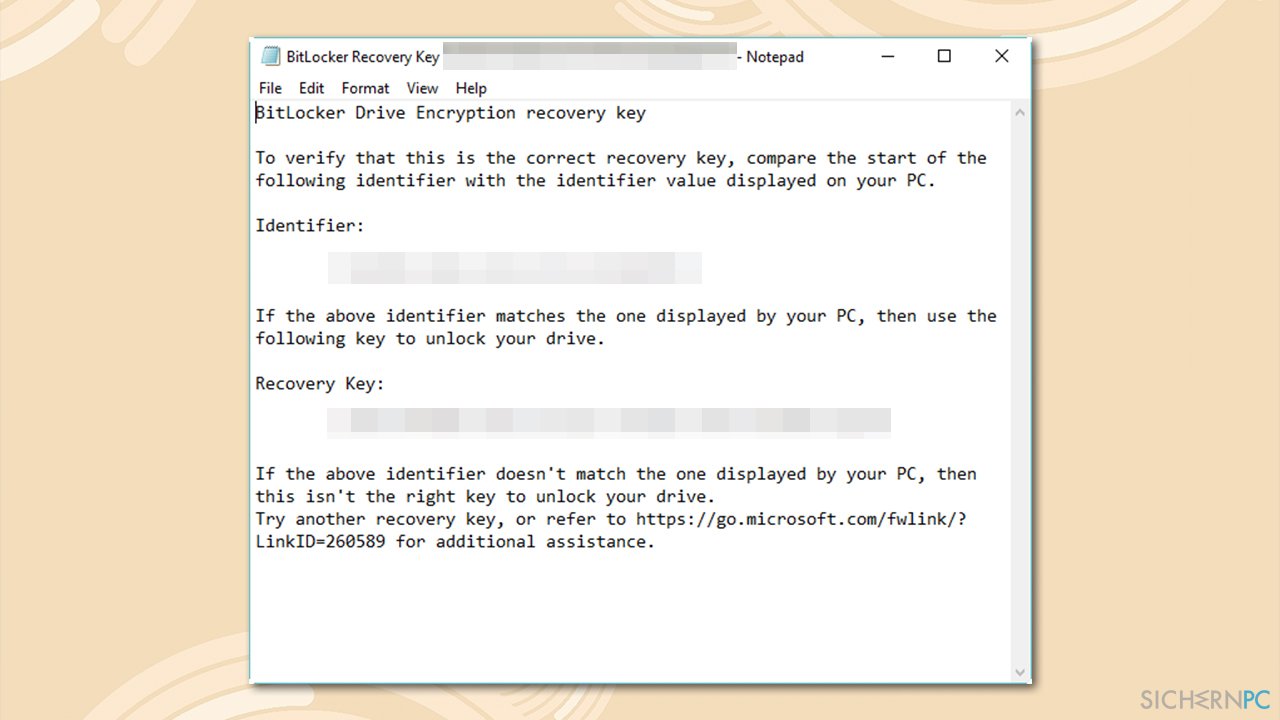
- Der Ausdruck, der bei der Aktivierung von BitLocker gespeichert wurde
- Wenn du den Computer verwendest, um dich über Azure Active Directory bei deinem Arbeits- oder Schulkonto anzumelden, findest du den Schlüssel in deinem Azure AD-Konto
3. Deaktiviere fTPM über BIOS
Wenn du dich bei Windows anmelden kannst, aber weiterhin die Meldung erhältst, kannst du fTPM über BIOS deaktivieren.
- Rufe BIOS auf, indem du beim Booten des Systems F2, F8, F10, F12, Entf, Esc oder eine andere Taste drückst (abhängig vom Laptop- oder Motherboard-Hersteller)
- Navigiere im BIOS zu Erweiterte Einstellungen/CPU-Konfiguration
- Suche nach Abschnitten wie Security Device Support oder einfach fTPM
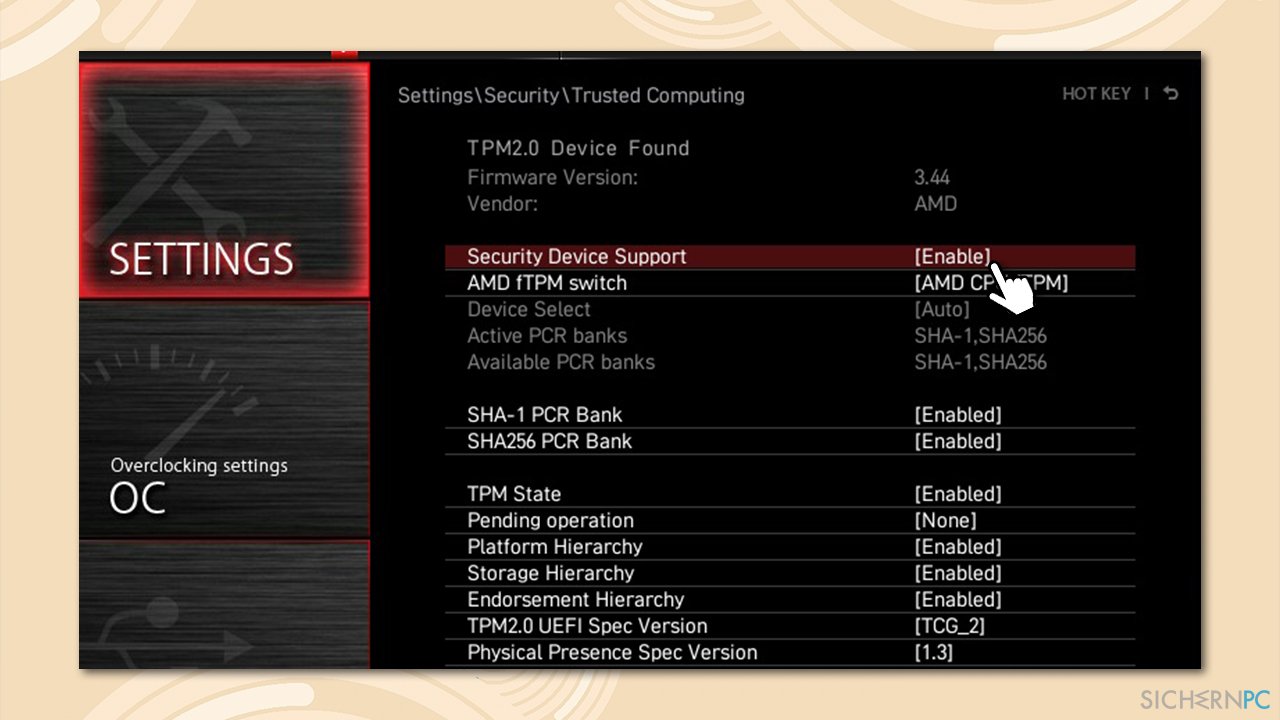
- Vergewissere dich, dass die Option deaktiviert ist und starte danach den PC neu
Reparieren Sie die Fehler automatisch
Das Team von sichernpc.de gibt sein Bestes, um Nutzern zu helfen die beste Lösung für das Beseitigen ihrer Fehler zu finden. Wenn Sie sich nicht mit manuellen Reparaturmethoden abmühen möchten, benutzen Sie bitte eine Software, die dies automatisch für Sie erledigt. Alle empfohlenen Produkte wurden durch unsere Fachleute geprüft und für wirksam anerkannt. Die Tools, die Sie für Ihren Fehler verwenden können, sind im Folgenden aufgelistet:
Verhindern Sie, dass Webseiten, Internetanbieter und andere Parteien Sie ausspionieren
Um völlig anonym zu bleiben und zu verhindern, dass Ihr Internetanbieter und Staaten Sie ausspionieren, empfehlen wir das VPN Private Internet Access zu verwenden. Es ermöglicht sich auf völlig anonyme Weise mit dem Internet zu verbinden, indem es alle Informationen verschlüsselt und Tracker, Werbung, sowie bösartige Inhalte blockiert. Am wichtigsten ist jedoch, dass Sie illegale Überwachungsaktivitäten stoppen, die die NSA und andere Regierungsinstitutionen hinterrücks durchführen.
Verloren gegangene Dateien schnell wiederherstellen
Bei der Nutzung des Computers können zu jeder Zeit unvorhergesehene Umstände eintreten: Der Computer könnte durch einen Stromausfall oder einen Bluescreen abschalten, oder er startet aufgrund eines neuen Updates neu, während Sie für ein paar Minuten weg waren. Hierdurch können Schularbeiten, wichtige Dokumente und andere Daten verloren gehen. Um diese Dateien wiederherzustellen, können Sie Data Recovery Pro verwenden – es durchsucht auf der Festplatte vorhandene Kopien der Dateien und stellt sie zügig wieder her.



Weitere Informationen zum Problem: "Wie behebt man "New CPU installed, fTPM/PSP NV corrupted or fTPM/PSP NV structure changed"?"
Du musst angemeldet sein, um einen Kommentar abzugeben.